Hasil tampilan form Departemen dengan menggunakan wizard dengan pilihan default akan tampak seperti gambar berikut:
Form departemen mempunyai data record source ke tabel Departemen dimana pada tabel departemen ada field KODE_HEADQUARTER yang berelasi ke tabel Headquarter. Pada form ini data Kode Headquarter merujuk pada tabel Headquarter. Jika kita mengisi data Kode Headquarter dan kode yang diisi tidak ada pada tabel Headquarter maka akan muncul pesan error sebagai berikut:
Pesan error: "You cannot add or change a record because a related records is required in table 'HEADQUARTER'" ini menunjukan bahwa kita tidak dapat mengisi kode headquarter sembarangan. Kode harus ada pada tabel Headquarter.
Untuk menghindari kesalahan semacam ini maka kita dapat mengganti text box KODE_HEADQUARTER menjadi combo box di mana pilihan pada combo box merujuk pada isi tabel headquarter.
Cara mengganti text box menjadi combo box adalah:
- Tampilkan form pada design mode
- Klik kanan pada text box KODE_HEADQUARTER

- Pada pop up menu yang muncul pilih Change To lalu pilih Combo Box
- Tampilkan property Combo Box KODE_HAEDQUARTER dengan cara mendouble klik object combo box
- Tambah ukuran lebar combo box pada property width
- Set Column Count property menjadi 2
- Set Column Widths property menjadi 0"
- Isi Row Source : "SELECT HEADQUARTER.KODE_HEADQUARTER, HEADQUARTER.NAMA_HEADQUARTER FROM HEADQUARTER ORDER BY HEADQUARTER.NAMA_HEADQUARTER;"
- Isi Bound Column menjadi 1
Hasil perubahan form Departemen:
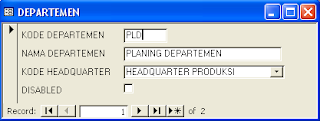 Gambar Form Departemen dengan Combo Box Headquater
Gambar Form Departemen dengan Combo Box Headquater



No comments:
Post a Comment